Windows 7各服务项介绍
- 格式:docx
- 大小:48.10 KB
- 文档页数:23

[转]Win7时代你不得不会的东东~一、Windows键+空格键“Space”[作用]:透明化所有窗口,快速查看桌面(并不切换)[快捷键]:win+空格[小结]:当你打开了很多程序窗口的时候,这招非常有用,而且桌面还会有华丽的光影效果哦。
没用过的赶紧试试先查看图片二、Windows键+D[作用]:最小化所有窗口,并切换到桌面,再次按又重新打开刚才的所有窗口[快捷键]:win+d[小结]:这个功能在以前的系统里是都有的,只不过win7的显示桌面放到了任务栏的右下角了(就是最右边的那个长方形小条)三、Windows键+tab键[作用]:传说中的3D桌面展示效果[快捷键]:win+tab[小结]:记得本区应该有一个帖就是关于这个效果的,不过感觉这招最简单了四、Windows键+ctrl键+tab键[作用]:3D桌面浏览并锁定(可截屏)[快捷键]:win+ctrl+tab[小结]:见识了它的效果想留个图,win+tab是办不到di,win7说了五、Windows键+数字键[作用]:针对固定在快速启动栏中的程序,按照数字排序打开相应程序[快捷键]:win+数字(1-9)[小结]:吼吼,这个功能爽吧六、Windows键+P[作用]:打开“外接显示”的设置窗口[快捷键]:win+p[小结]:办公室一族,对这个功能肯定不会陌生吧。
对了,接投影仪快速切换,嘿嘿。
七、Windows键+X[作用]:打开“移动中心”设置窗口[快捷键]:win+x[小结]:设置窗口里包括显示器亮度控制、音量控制、笔记本电池监控、Mobile手机同步设置、外接显示器管理...等多种功能八、修复系统默认文件关联[作用]:修复系统默认文件关联[快捷键]:无[小结]:当我们无意中破坏了系统默认的文件关联,这招就派上用场了。
win7下可不像winxp 那样容易修改文件关联的,不信?试试*_*[操作方法]:开始->cmd,按如下格式输入assoc.XXX=XXXfileXXX代表文件类型,比如修复TXT和BAT的文件关联,命令就是assoc.TXT=TXTfile和assoc.BAT=BATfile九、关闭系统休眠功能[作用]:关闭系统休眠功能[快捷键]:无[小结]:windows7下的休眠功能需要硬件和操作系统的功能支持,目前该功能出现多种问题,建议在正式版出来之前先关闭它,而且还可以为系统盘节省大量磁盘空间(大约4G)。


在Windows7中,系统引入了一个“库”功能,这是一个强大的文件管理器。
从资源的创建、修改,到管理、沟通和备份还原,都是可以在基于库的体系下完成,通过这个功能我们也可以将越来越多的视频、音频、图片、文档等资料进行统一管理、搜索,大大提高了工作效率。
1.了解库及库功能Windows7的“库”其实是一个特殊的文件夹,不过系统并不是将所有的的文件保存到“库”这个文件夹中,而是将分布在硬盘上不同位置的同类型文件进行索引,将文件信息保存到“库”中,简单的说库里面保存的只是一些文件夹或文件的快捷方式,这并没有改变文件的原始路径,样可以在不改动文件存放位置的情况下集中管理,提高了我们工作的效率。
“库”的出现,改变传统的文件管理方式,简单说,库是把搜索功能和文件管理功能整合在一起的一个进行文件管理的功能。
“库”所倡导的是通过搜索和索引访问所有资源,而非按照文件路径、文件名的方式来访问。
搜索和索引就是建立对内容信息的管理,让用户通过文档中的某条信息来访问资源。
抛弃原先使用文件路径、文件名来访问,这样以来我们并不需要知道这个文件它文件名叫什么、路径在哪,就能方便的找到。
2.创建个库Windows7系统的“库”默认的视频、音乐、图片、文档4个个库,我们可以根据需要创建其他个库。
如,我们为下载文件夹创建一个个库。
首先在任务栏中单击“库”图标,打开“库”文件夹,在“库”中右键单击“新建”→“库”,创建一个新库,并输入一个个库的名称。
随后单击右键单击“个库”文件夹,选择“属性”命令,打开“库属性”对话框,在“属性”对话框中单击“选择文件夹”,在此选择好下载文件夹即可。
个库创建后,以后在单击该个库的名称即可快速打开。
个库与文件的图标不同的是他可以在一个个库添加多个子个库,这样可以将不同文件夹中的同一类型的文件放在同一个库中这样可以进行集中管理。
在个库中添加其他子个库时,单击窗口右侧上方的“包含文件夹”项右侧的“个库位置”随后打开一个添加对话框,在此我们可以添加多个文件夹到个库中。
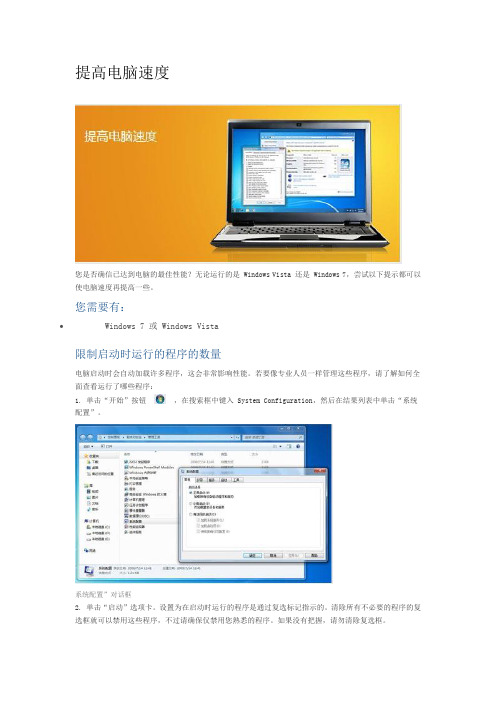
提高电脑速度您是否确信已达到电脑的最佳性能?无论运行的是 Windows Vista 还是 Windows 7,尝试以下提示都可以使电脑速度再提高一些。
您需要有:Windows 7 或 Windows Vista限制启动时运行的程序的数量电脑启动时会自动加载许多程序,这会非常影响性能。
若要像专业人员一样管理这些程序,请了解如何全面查看运行了哪些程序:1. 单击“开始”按钮,在搜索框中键入 System Configuration,然后在结果列表中单击“系统配置”。
系统配置”对话框2. 单击“启动”选项卡。
设置为在启动时运行的程序是通过复选标记指示的。
清除所有不必要的程序的复选框就可以禁用这些程序,不过请确保仅禁用您熟悉的程序。
如果没有把握,请勿清除复选框。
删除,删除,删除全新状态的计算机运行速度很快。
这意味着,最好卸载所有不使用的程序。
删除试用软件、受限版本和从不使用的所有其他程序,等等。
防病毒软件?只试一下。
您始终需要保障安全的程序,但是请确保仅运行一个最新的程序。
卸载软件:1. 单击“开始”按钮,然后单击“控制面板”。
2. 在“程序”下,单击“卸载程序”。
(如果未看到此页,请将右上角的“查看方式”选项更改为“类别”。
)在控制面板中卸载程序3.单击要删除的程序,然后单击“卸载”。
不要同时运行较多程序如果电脑在您工作时运行缓慢,请检查运行的程序的数量。
所有程序都会占用系统内存,这会对性能产生严重影响。
在某些情况下,运行某个程序的多个实例(如几个打开的电子邮件)或多个版本的程序类型(多个防病毒程序)可能会耗尽内存。
立刻回复并关闭邮件,仅保持当前工作必需的程序处于打开状态—您会发现速度得到提升。
经常使用 ReadyBoost建议您关闭不使用的程序本无可厚非,但是现在不使用并不意味着 10 分钟后也不使用。
解决办法是ReadyBoost,这是一种十分有用的功能,可以利用闪存卡或 USB 存储设备上的额外空间来提高电脑运行速度。

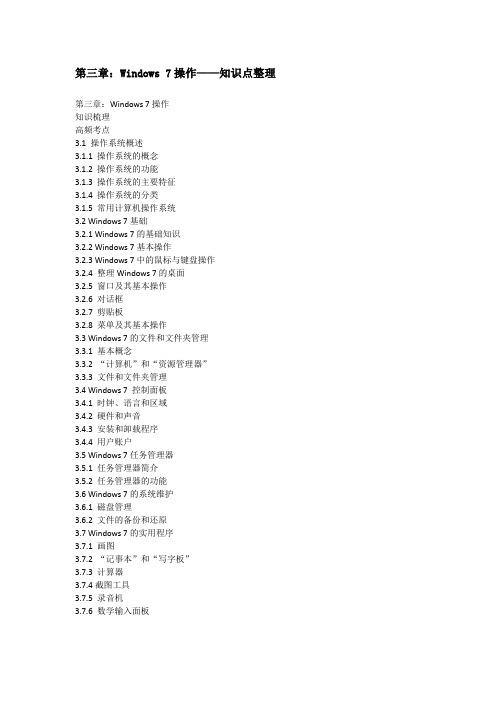
第三章:Windows 7操作——知识点整理第三章:Windows 7操作知识梳理高频考点3.1 操作系统概述3.1.1 操作系统的概念3.1.2 操作系统的功能3.1.3 操作系统的主要特征3.1.4 操作系统的分类3.1.5 常用计算机操作系统3.2 Windows 7基础3.2.1 Windows 7的基础知识3.2.2 Windows 7基本操作3.2.3 Windows 7中的鼠标与键盘操作3.2.4 整理Windows 7的桌面3.2.5 窗口及其基本操作3.2.6 对话框3.2.7 剪贴板3.2.8 菜单及其基本操作3.3 Windows 7的文件和文件夹管理3.3.1 基本概念3.3.2 “计算机”和“资源管理器”3.3.3 文件和文件夹管理3.4 Windows 7 控制面板3.4.1 时钟、语言和区域3.4.2 硬件和声音3.4.3 安装和卸载程序3.4.4 用户账户3.5 Windows 7任务管理器3.5.1 任务管理器简介3.5.2 任务管理器的功能3.6 Windows 7的系统维护3.6.1 磁盘管理3.6.2 文件的备份和还原3.7 Windows 7的实用程序3.7.1 画图3.7.2 “记事本”和“写字板”3.7.3 计算器3.7.4截图工具3.7.5 录音机3.7.6 数学输入面板第三章:Windows 7操作知识梳理3.1 操作系统概述3.1.1 操作系统的概念操作系统是一组控制和管理计算机系统的硬件和软件资源、控制程序执行、改善人机界面、合理的组织计算机工作流程并为用户使用计算机提供良好运行环境的一种系统软件。
3.1.2 操作系统的功能1、操作系统的功能包括:处理机管理、存储管理、设备管理、文件管理、作业管理。
2、处理机管理主要有两项工作:处理中断事件和处理调度器。
处理方法有批处理方式、分时处理方式、实时处理方式。
3、存储管理的主要功能包括:存储分配、存储共享、存储保护和存储扩充。
windows7使用方法Windows 7使用方法Windows 7是微软公司开发的一款操作系统,广泛应用于个人电脑和笔记本电脑。
本文将介绍Windows 7的使用方法,以帮助读者更好地使用这款操作系统。
一、安装Windows 71. 准备一个Windows 7安装光盘或USB启动盘;2. 将光盘或USB启动盘插入电脑,重启电脑;3. 进入BIOS设置,将启动设备设置为光盘或USB;4. 保存设置并重启电脑,按照提示进行安装。
二、桌面界面1. 桌面是Windows 7的主界面,可以在桌面上放置快捷方式和文件;2. 桌面底部是任务栏,包括开始菜单、任务栏按钮和系统托盘;3. 开始菜单包含各种常用程序和系统设置;4. 任务栏按钮可以快速切换打开的程序窗口;5. 系统托盘显示通知和系统图标,如音量和网络连接。
三、常用操作1. 打开程序:点击开始菜单,选择所需程序;2. 切换窗口:点击任务栏按钮,选择要切换的窗口;3. 最大化和最小化窗口:点击窗口标题栏上的按钮;4. 关闭窗口:点击窗口右上角的关闭按钮;5. 创建快捷方式:右键点击文件或程序,选择“发送到”-“桌面快捷方式”;6. 拖动文件:选中文件,按住鼠标左键并移动到目标位置;7. 复制和粘贴文件:选中文件,按下Ctrl+C复制,然后在目标位置按下Ctrl+V粘贴;8. 删除文件:选中文件,按下Delete键或者右键点击选择“删除”。
四、系统设置1. 更改背景和主题:右键点击桌面,选择“个性化”;2. 更改分辨率:右键点击桌面,选择“屏幕分辨率”;3. 更改时间和日期:点击任务栏右下角的时间,选择“更改日期和时间设置”;4. 添加和删除用户账户:点击开始菜单,选择“控制面板”-“用户账户和家庭安全”;5. 设置网络连接:点击任务栏右下角的网络图标,选择要连接的网络。
五、文件管理1. 创建文件夹:右键点击空白处,选择“新建文件夹”;2. 重命名文件夹或文件:选中文件夹或文件,点击鼠标右键,选择“重命名”;3. 复制和粘贴文件夹或文件:选中文件夹或文件,按下Ctrl+C复制,然后在目标位置按下Ctrl+V粘贴;4. 删除文件夹或文件:选中文件夹或文件,按下Delete键或者右键点击选择“删除”;5. 查找文件夹或文件:点击开始菜单,选择“搜索程序和文件”,输入关键字进行搜索。
Win7使用技巧目录一、Win7时代快捷键盘二、解决WIN7无法识别的网络方法三、Windows 7系统服务清理手动优化方案四、用Windows 7库功能管理临时文件五、Windows 7最全的硬盘安装方法六、Win7技巧一、Win7时代快捷键盘1、自然键盘【窗口】显示或隐藏“开始”菜单【窗口】+F1帮助【窗口】+D显示桌面【窗口】+R打开“运行”【窗口】+E打开“我的电脑”【窗口】+F搜索文件或文件夹【窗口】+P打开“外接显示”的设置窗口【窗口】+X打开“移动中心”设置窗口【窗口】+U打开“工具管理器”【窗口】+BREAK显示“系统属性”【窗口】+TAB在打开的项目之间切换2、Ctrl快捷键Ctrl+S 保存 Ctrl+N新建 Ctrl+O打开 Ctrl+Z撤销 Ctrl+Y 重做Ctrl+F 查找 Ctrl+P打印 Ctrl+X剪切 Ctrl+C复制 Ctrl+V 粘贴Ctrl+A 全选 Ctrl+B 粗体 Ctrl+I 斜体 Ctrl+U 下划线 Ctrl+Shift 输入法Ctrl+Home 光标快速移到文件头 Ctrl+End 光标快速移到文件尾Ctrl+Shift+< 快速缩小文字 Ctrl+Shift+> 快速放大文字Ctrl+Esc 显示开始菜单 Ctrl+F5 在IE中强行刷新Ctrl+拖动文件复制文件 Ctrl+Backspace 启动\关闭输入法3、Alt快捷键Alt+空格+C 关闭窗口 Alt+空格+N 最小化当前窗口Alt+空格+R 恢复最小化窗口 Alt+空格+X 最大化当前窗口Alt+空格+M 移动窗口 Alt+空格+S 改变窗口大小Alt+Tab 两个程序交换 Alt+F 打开文件菜单Alt+V 打开视图菜单 Alt+E 打开编辑菜单Alt+I 打开插入菜单 Alt+O 打开格式菜单Alt+T 打开工具菜单 Alt+A 打开表格菜单Alt+W 打开窗口菜单 Alt+H 打开帮助菜单Alt+回车查看文件属性 Alt+双击文件查看文件属性Alt+X 关闭C语言4、Shift快捷键Shift+空格半\全角切换Shift + Detlee 永久删除所选项,而不将它放到“回收站”中。
要想提高win7的开机速度,除了一些常见优化外,还有很多服务项是可以关闭的。
在Win7的搜索框中输入msconfig这里介绍一种可以提高开机速度方法看上图选择引导然后选择高级选项将你的处理器数选择最大值,内存选最大,这样可以加快开机速度。
下面介绍服务项这里面这么多服务项到底哪些可以关,哪些不可以呢,只要关闭一些不必要的服务也可以提高开机速度。
Adaptive brightness监视周围的光线状况来调节屏幕明暗,如果该服务被禁用,屏幕亮度将不会自动适应周围光线状况。
该服务的默认运行方式是手动,如果你没有使用触摸屏一类的智能调节屏幕亮度的设备,该功能就可以放心禁用。
\\Windows\system32\svchost.exe -k LocalServiceAndNoImpersonationAppID Service确定应用程序的身份。
该服务的默认运行方式是手动,不建议更改。
\\Windows\system32\svchost.exe -k LocalServiceAndNoImpersonationApplication Experience在应用程序启动时处理应用程序兼容型查询请求。
该服务的默认运行方式是自动,不建议更改。
\\WINDOWS\system32\svchost.exe -k netsvcs估计使用该技术之后在运行老程序的时候系统会自动选择相应的兼容模式运行,以便取得最佳效果。
Application Information为应用程序的运行提供信息。
该服务的默认运行方式是手动,不建议更改。
\\WINDOWS\system32\svchost.exe -k netsvcsApplication Layer Gateway Service为 Internet 连接共享提供第三方协议插件的支持。
该服务的默认运行方式是手动,如果你连接了网络,则该服务会自动启动,不建议更改。
\\WINDOWS\System32\alg.exeWindows XP/Vista中也有该服务,作用也差不多,是系统自带防火墙和开启ICS共享上网的依赖服务,如果装有第三方防火墙且不需要用ICS方式共享上网,完全可以禁用掉。
Windows 7各服务项介绍Adaptive brightness监视周围的光线状况来调节屏幕明暗,如果该服务被禁用,屏幕亮度将不会自动适应周围光线状况。
该服务的默认运行方式是手动,如果你没有使用触摸屏一类的智能调节屏幕亮度的设备,该功能就可以放心禁用。
[url=file://\\Windows\system32\svchost.exe]\\Windows\system32\svchost.exe[/url] -k LocalServiceAndNoImpersonationAppID Service确定应用程序的身份。
该服务的默认运行方式是手动,不建议更改。
[url=file://\\Windows\system32\svchost.exe]\\Windows\system32\svchost.exe[/url] -k LocalServiceAndNoImpersonationApplication Experience在应用程序启动时处理应用程序兼容型查询请求。
该服务的默认运行方式是自动,不建议更改。
估计使用该技术之后在运行老程序的时候系统会自动选择相应的兼容模式运行,以便取得最佳效果。
[url=file://\\WINDOWS\system32\svchost.exe]\\WINDOWS\system32\svchost.exe[/url] -k netsvcsApplication Information为应用程序的运行提供信息。
该服务的默认运行方式是手动,不建议更改。
[url=file://\\WINDOWS\system32\svchost.exe]\\WINDOWS\system32\svchost.exe[/url] -k netsvcsApplication Layer Gateway ServiceWindows XP/Vista中也有该服务,作用也差不多,是系统自带防火墙和开启ICS共享上网的依赖服务,如果装有第三方防火墙且不需要用ICS方式共享上网,完全可以禁用掉。
[url=file://\\WINDOWS\System32\alg.exe]\\WINDOWS\System32\alg.exe[/url]Application Management该服务默认的运行方式为手动,该功能主要适用于大型企业环境下的集中管理,因此家庭用户可以放心禁用该服务。
[url=file://\\WINDOWS\system32\svchost.exe]\\WINDOWS\system32\svchost.exe[/url] -k netsvcsBackground Intelligent Transfer Service在后台传输客户端和服务器之间的数据。
如果禁用了BITS,一些功能,如 Windows Update,就无法正常运行。
该服务的默认运行方式是自动,这个服务的主要用途还是用于进行Windows Update或者自动更新,最好不要更改这个服务。
[url=file://\\WINDOWS\System32\svchost.exe]\\WINDOWS\System32\svchost.exe[/url]-k netsvcsBase Filtering Engine基本筛选引擎(BFE)是一种管理防火墙和 Internet 协议安全(IPsec)策略以及实施用户模式筛选的服务。
停止或禁用 BFE 服务将大大降低系统的安全。
还将造成 IPsec 管理和防火墙应用程序产生不可预知的行为。
建议保持默认。
同样为系统防火墙,VPN以及 IPsec提供依赖服务,同时也是系统安全方面的服务,如果使用第三方VPN拨号软件并且不用系统的防火墙以及ICS共享上网,为了系统资源,关闭它吧,否则就别动它。
[url=file://\\WINDOWS\system32\svchost.exe]\\WINDOWS\system32\svchost.exe[/url] -k LocalServiceNetworkRestrictedBitLocker Drive Encryption Service向用户接口提供BitLocker客户端服务并且自动对数据卷解锁。
该服务的默认运行方式是手动,如果你没有使用 BitLocker设备,该功能就可以放心禁用。
[url=file://\\Windows\System32\svchost.exe]\\Windows\System32\svchost.exe[/url] -k netsvcsBlock Level Backup Engine Service估计是和备份恢复方面用的服务,无任何依赖关系,默认是手动,也从来没有看他启动过。
就放那吧,不用管了。
[url=file://\\Windows\system32\wbengine.exe]\\Windows\system32\wbengine.exe[/ur l]Bluetooth Support Service对蓝牙设备提供支持,如果该服务被禁用,用户将不能发现或连接到蓝牙设备。
该服务的默认运行方式是手动,如果你没有使用蓝牙设备,该功能就可以放心禁用。
[url=file://\\Windows\system32\svchost.exe]\\Windows\system32\svchost.exe[/url] -k bthsvcsCertificate Propagation为智能卡提供证书。
该服务的默认运行方式是手动。
如果你没有使用智能卡,那么可以放心禁用该服务。
url=file://\\WINDOWS\system32\svchost.exe]\\WINDOWS\system32\svchost.exe[/u rl] -k netsvcsCNG Key IsolationCNG 密钥隔离服务宿主在 LSA 进程中。
如一般原则所要求,该服务为私钥和相关加密操作提供密钥进程隔离。
该服务在与一般原则要求相一致的安全进程中存储和使用生存期长的密钥。
如果Wired AutoConfig/WLAN AutoConfig两个服务被打开,而且使用了EAP (Extensible Authentication Protocol),那么这个服务将被使用,建议不使用自动有线网络配置和无线网络的可以关掉。
[url=file://\\Windows\system32\lsass.exe]\\Windows\system32\lsass.exe[/url]COM+ Event System支持系统事件通知服务(SENS),此服务为订阅组件对象模型(COM)组件事件提供自动分布功能。
如果停止此服务,SENS 将关闭,而且不能提供登录和注销通知。
如果禁用此服务,显式依赖此服务的其他服务将无法启动。
一个很原始的古老服务,该服务的默认运行方式为自动,这是一个重要的系统服务,设为手动也会自动运行,设为禁用好像也没什么影响,但是日志中会出现大量的错误。
我们最好不要乱动。
[url=file://\\WINDOWS\system32\svchost.exe]\\WINDOWS\system32\svchost.exe[/url] -k netsvcsCOM+ System Application管理基于COM+ 组件的配置和跟踪。
如果服务停止,大多数基于 COM+ 组件将不能正常工作。
开发的比较清楚,以前的COM+程序甚至IIS/.NET中的应用都会用到这个服务。
只要不设置为禁用就行了,基本上也是很少运行的服务。
[url=file://\\WINDOWS\system32\dllhost.exe]\\WINDOWS\system32\dllhost.exe[/url] /Processid :{ 02D4B3F1-FD88-11D1-960D-00805FC79235Computer Browser维护网络上计算机的更新列表,并将列表提供给计算机指定浏览。
如果服务停止,列表不会被更新或维护。
如果服务被禁用,任何直接依赖于此服务的服务将无法启动。
该服务的默认运行方式为自动,不过如果你没有使用局域网或者你根本就不想使用局域网,该功能就可以放心禁用,禁用后任然可以使用[url=file://\\IP]\\IP[/url]这样的UNC路径访问其他共享的计算机。
[url=file://\\WINDOWS\system32\svchost.exe]\\WINDOWS\system32\svchost.exe[/url] -k netsvcsCredential Manager Service向用户提供应用程序和安全服务包的可靠存储和证书检索。
该服务的默认运行方式是手动,建议保持默认。
[url=file://\\Windows\system32\lsass.exe]\\Windows\system32\lsass.exe[/url]Cryptographic Services提供三种管理服务: 编录数据库服务,它确定 Windows 文件的签字; 受保护的根服务,它从此计算机添加和删除受信根证书机构的证书;和密钥(Key)服务,它帮助注册此计算机获取证书。
如果此服务被终止,这些管理服务将无法正常运行。
如果此服务被禁用,任何依赖它的服务将无法启动。
维护和管理系统的所有证书,密钥以及安全数据库。
另外访问一些网站所需要的服务,比如微软的网站,Windows Update,或者DRM的网站,很多时候它会提供和确认Windows文件的签名信息。
强烈建议也是必须不能去动它,永远别想禁用这个服务。
[url=file://\\WINDOWS\system32\svchost.exe]\\WINDOWS\system32\svchost.exe[/url] -k netsvcsDCOM Server Process Launcher为 DCOM 服务提供加载功能。
该服务的默认运行方式是自动,最好不要乱动。
以前的DCOM 服务,也就是远程服务,是比COM+更基本的服务,看看注册表就知道Windows系统中有多少DCOM组件,虽然禁用也没什么问题,但是临时用到的设为手动的服务会无法自动启动,而且任务栏的图标也会消失不见,所以最好不要修改这个选项。
[url=file://\\WINDOWS\system32\svchost.exe]\\WINDOWS\system32\svchost.exe[/url] -k DcomLaunchDesktop Window Manager Session ManagerAero风格必须的,所有Aero Glass和Flip 3D效果均依赖这个服务。